
Quando stai cercando contenuti specifici all'interno di un documento che contiene molto testo, trovando ciò che stai cercando può essere difficile, al meglio. Fortunatamente, Google Docs fornisce una funzione per cercare rapidamente il testo su Desktop e Mobile.
Cerca le parole in Google Documenti sul desktop
Ricerca di testo. , Come suggerisce il nome, consente di individuare rapidamente il testo all'interno di un documento. Google Docs lo prende un ulteriore passo avanti e ti consente anche di sostituire quel testo con altro testo usando il Trova e sostituisci la funzionalità .
IMPARENTATO: Come cercare il testo in Word
Innanzitutto, avvia qualsiasi browser sul desktop e quindi apri il documento di Google Docs che ha il testo in esso. Per cercare semplicemente il testo, premere Ctrl + F (Command + F su Mac) e la casella di ricerca verrà visualizzata nell'angolo in alto a destra della finestra.
Digita la parola o la frase che desideri cercare nella casella di ricerca. Si noti che la ricerca non è sensibile al maiuscolo / minuscolo. Il numero di volte in cui la parola o la frase appaia nel documento viene visualizzata a destra.
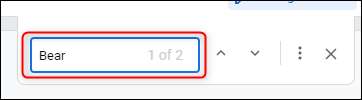
Se ci sono più istanze di quella parola nel documento, Google Docs evidenzierà quale istanza di quella parola sei attualmente acceso nell'ordine che appare nel documento. L'istanza corrente della parola che sei accesa è evidenziata in verde scuro, mentre gli altri casi della parola sono evidenziati in verde chiaro.
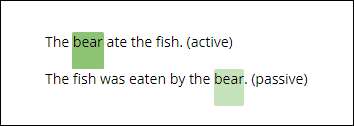
È possibile fare clic sulla freccia su o giù a destra nella casella di ricerca per navigare tra le istanze la parola o la frase appare nel documento.
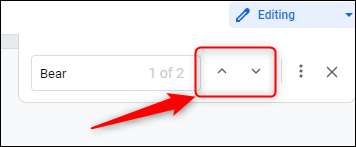
Ora se vuoi sostituire una parola con un'altra parola, dovrai aprire lo strumento Trova e Sostituisci. Puoi farlo cliccando sui tre punti a destra della casella di ricerca, andando a Modifica & GT; Cerca e sostituisci, o premendo Ctrl + H (Command + H su Mac).
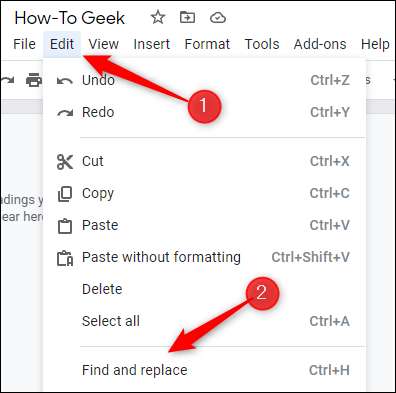
Nella finestra Trova e sostituisci, cerca la parola che si desidera trovare digitandola nella casella di testo accanto a "Trova" e quindi digitare la parola che desideri sostituirla con nella casella di testo "Sostituisci con".
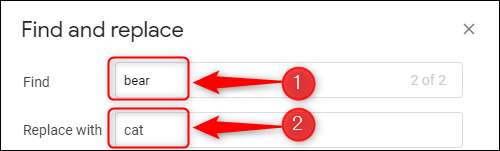
È possibile sostituire ogni istanza di quella parola nel documento facendo clic sul pulsante "Sostituisci tutto" nella parte inferiore della finestra. Oppure, è possibile sostituire la parola attualmente selezionata facendo clic su "Sostituisci". Puoi navigare tra ogni istanza della parola in Google Documenti facendo clic sui pulsanti "Precedenti" o "Avanti".
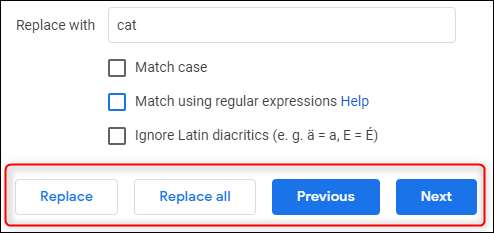
Ci sono anche un paio di opzioni in Trova e Sostituisci per restringere ulteriormente la tua ricerca:
- Caso di partita: Ciò rende la parola o la frase inserita nel caso Trova caso sensibile. Ad esempio, se digiti orso, non troverà alcuna istanza di orso.
- Abbina con l'espressione regolare: Ciò consente di utilizzare Regex in aggiunta a parole o frasi normali nella tua ricerca.
- Ignora i diacritici latini: Questo ignora i diacritici latini nella tua ricerca. Ad esempio, se cerchi il curriculum, troverebbe comunque il résumé se questa opzione è selezionata.
Fai clic sulla casella accanto a ciascuna opzione per selezionarle.

Una nota sull'espressione regolare (regex)
Espressione regolare , spesso indicato come Regex, è una sequenza di lettere, numeri e caratteri speciali che rappresentano una query di ricerca specifica. A prima vista, può sembrare eccessivamente complicato utilizzare Regex quando puoi semplicemente digitare la parola, ma Regex apre un nuovo mondo di funzionalità di ricerca.
IMPARENTATO: Come usi effettivamente Regex?
Ad esempio, non solo puoi cercare parole o frasi specifiche usando Regex, ma puoi anche cercare regole grammaticali, come la voce passiva. Quindi, ad esempio, se sei un insegnante e vuoi che gli studenti usino la voce attiva anziché la voce passiva, è possibile utilizzare questo modello di regex per cercare ogni istanza della voce passiva nel documento:
\ B ((essere (EN)?) | (W (come | ere)) | (è) | (A (ER | M))) (. + (EN | ED)) ([\ s] | \.)
Nel nostro documento, abbiamo tre casi di voce passiva.
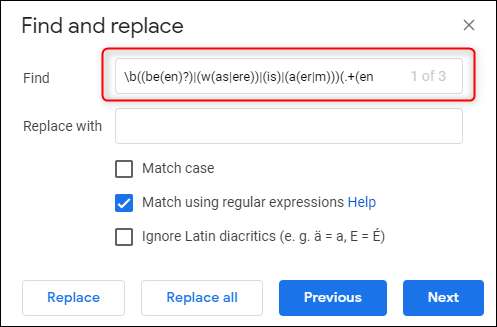
Google evidenzierà ogni istanza della voce passiva nel documento.
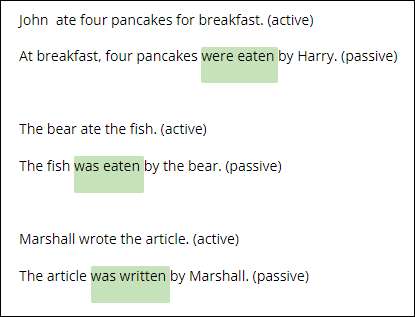
Mentre questo specifico modello di regex è ovviamente complesso, questo esempio è solo per evidenziare le funzionalità di Regex. Se vuoi saperne di più su diversi modelli di regex, una semplice ricerca di Google per " Regex cheat foglio. "Produrrà risultati preziosi.
IMPARENTATO: Come utilizzare le espressioni regolari (regexes) su Linux
Cerca il testo in Google Documenti sul cellulare
Puoi anche cercare il testo in Google Documenti utilizzando l'app mobile su ios. o Android. . L'unico inconveniente è alcune delle caratteristiche che troverai sulla versione desktop mancano dal cellulare, come la ricerca di modelli di regex.
Per iniziare, avviare l'app e quindi toccare il documento che si desidera eseguire una ricerca di testo in.
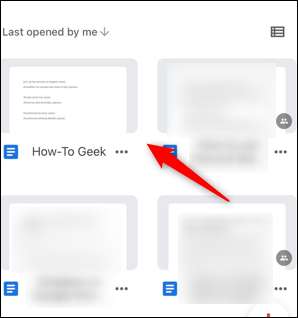
Quindi, tocca i tre punti nell'angolo in alto a destra dello schermo.
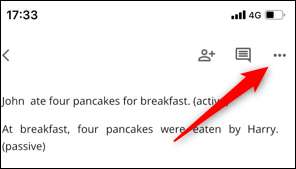
Nel menu che appare sul lato destro dello schermo, tocca l'opzione "Trova e sostituisci".
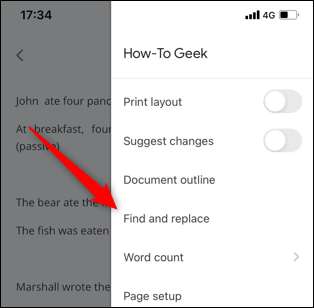
Utilizzare la tastiera su schermo per digitare il termine di ricerca nella casella di testo nella parte superiore della schermata successiva. È possibile utilizzare le frecce su o giù per navigare tra ogni istanza di quella parola nel documento.
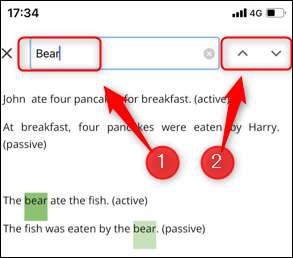
Direttamente sopra la tastiera su schermo, troverai la Sostituisci con la casella. Digitare il termine in cui si desidera sostituire il termine cercato con, quindi toccare "Sostituisci" per sostituire l'istanza del termine attualmente attivato o "Tutto" per sostituire ogni istanza di quella parola nel documento.
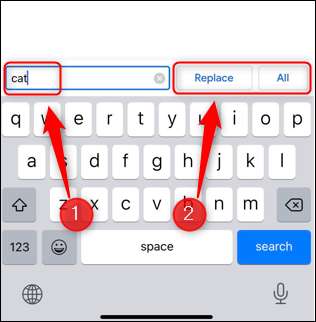
Si noti che, sebbene la ricerca non sia sensibile al maiuscolo carattere, la funzione Sostituisci con la funzione. Quindi, se cerchi "Bear" e sostituirlo con "Cat," finirai con qualcosa come "il gatto mangiò il pesce". I risultati non sono sempre quello che ti aspetti, quindi assicurati di ricontrollare tutto.
Alla ricerca di testo o utilizzando la funzione Trova e Sostituisci, è uno dei Caratteristiche di base offerti in Google Documenti che dovrai sapere per diventare più fluente con l'applicazione. Continua a imparare queste funzioni di base e sarai un master in pochissimo tempo.
IMPARENTATO: La guida per principianti per Google Documenti







